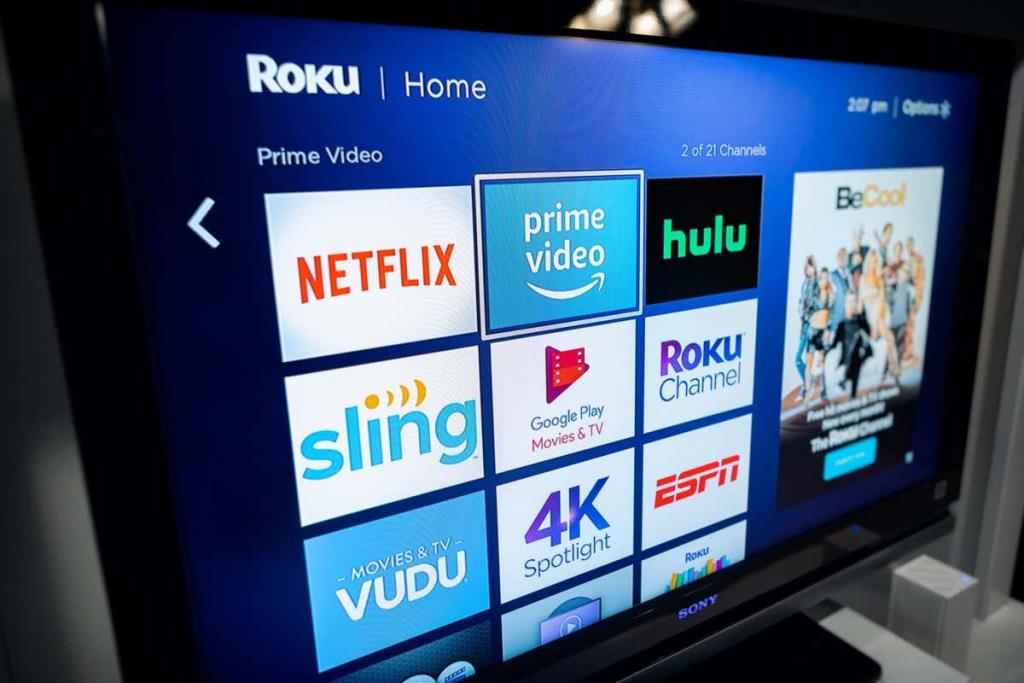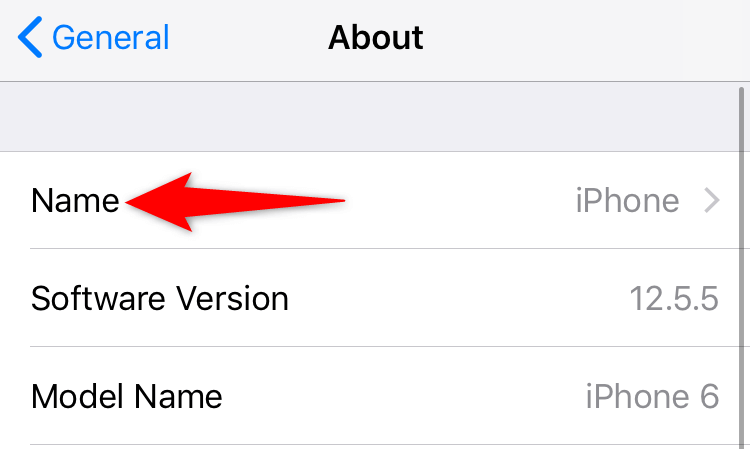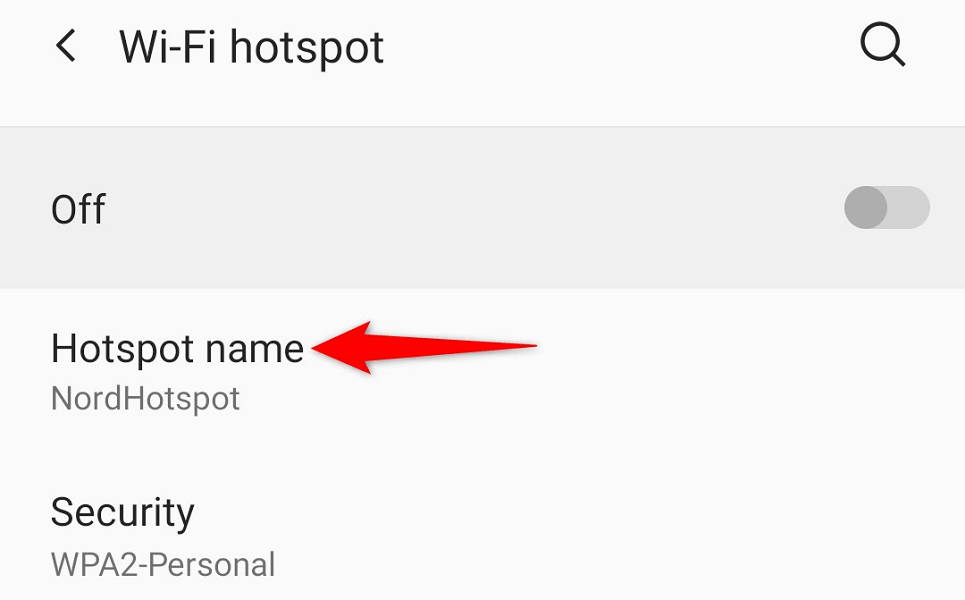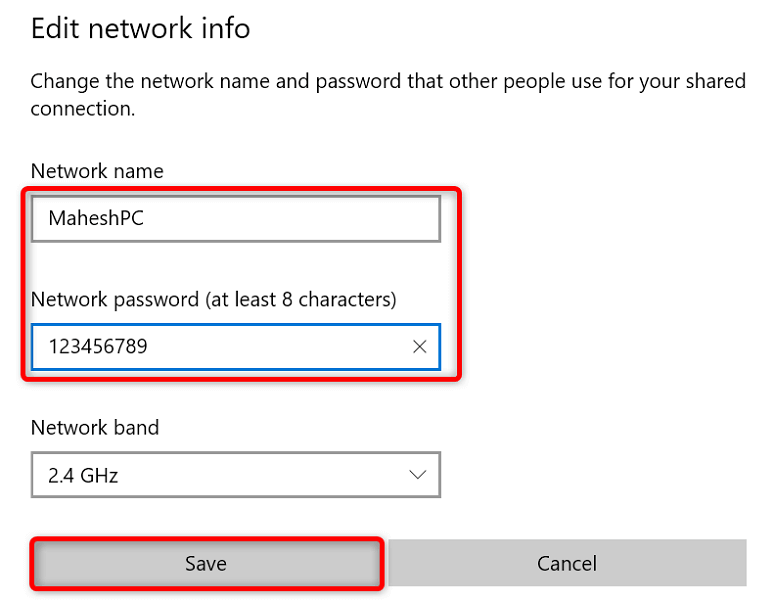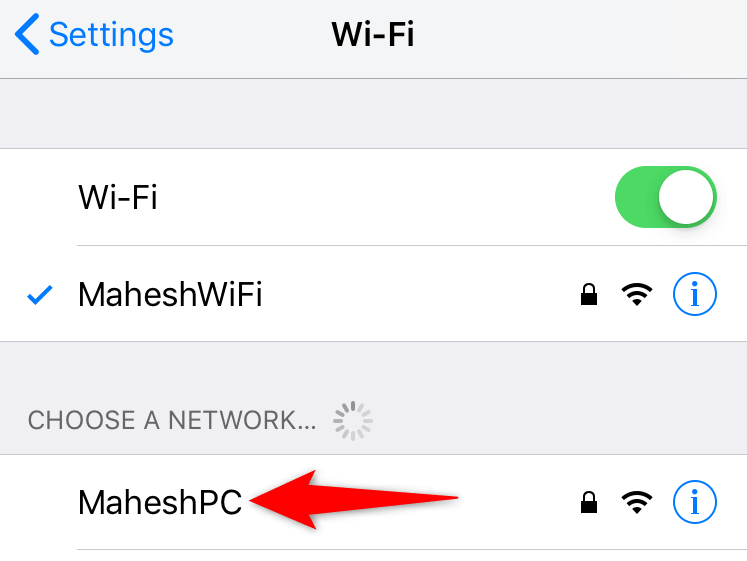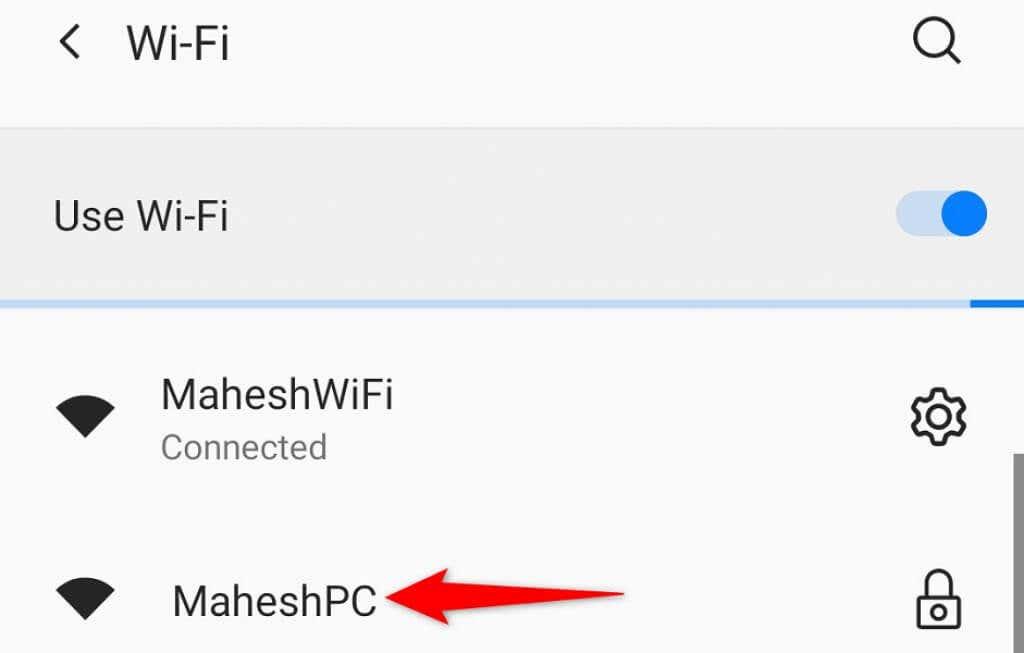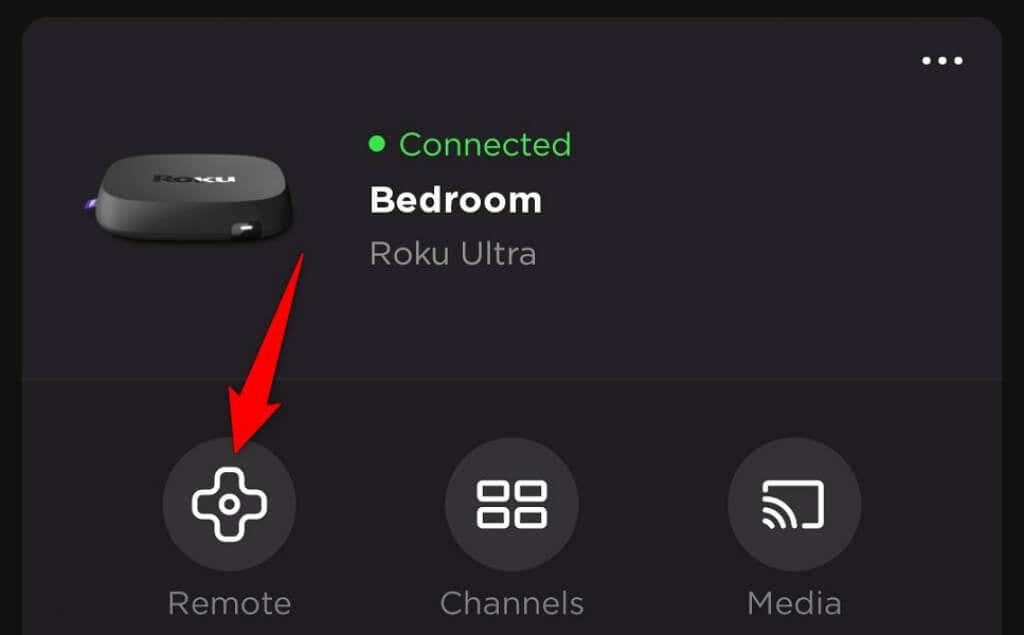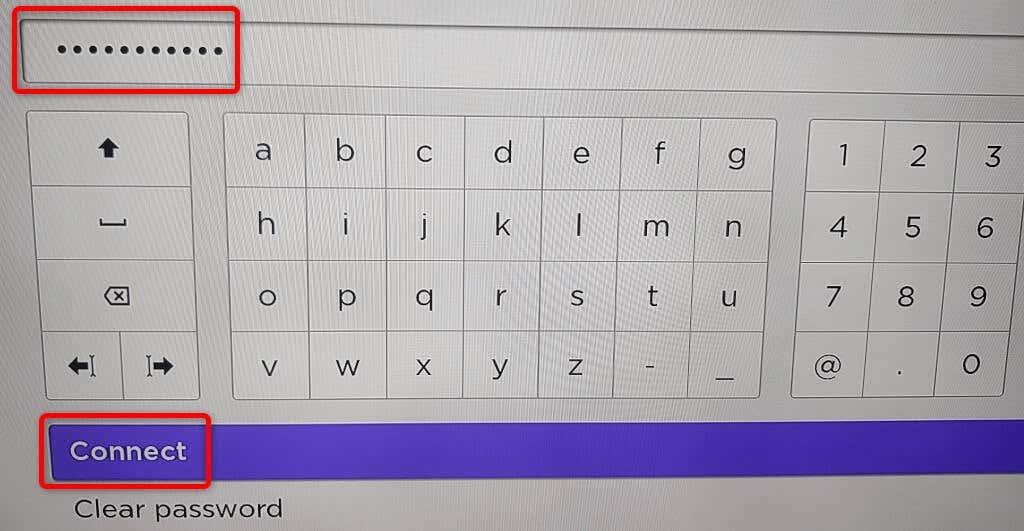Ако сте изгубили Року даљински управљач или ваш даљински управљач не ради , бићете беспомоћни јер више не можете да контролишете свој уређај за стриминг. Међутим, има добрих вести. Можете да користите званичну апликацију Року на свом паметном телефону да контролишете функције свог уређаја, укључујући повезивање уређаја на Ви-Фи мрежу.
За почетак морате да креирате Ви-Фи приступну тачку са истим именом као и мрежа на коју је ваш Року био повезан на вашем уређају. Затим се Року аутоматски повезује на вашу приступну тачку и можете користити Року апликацију на свом иПхоне (иОС) или Андроид телефону да контролишете свој уређај.
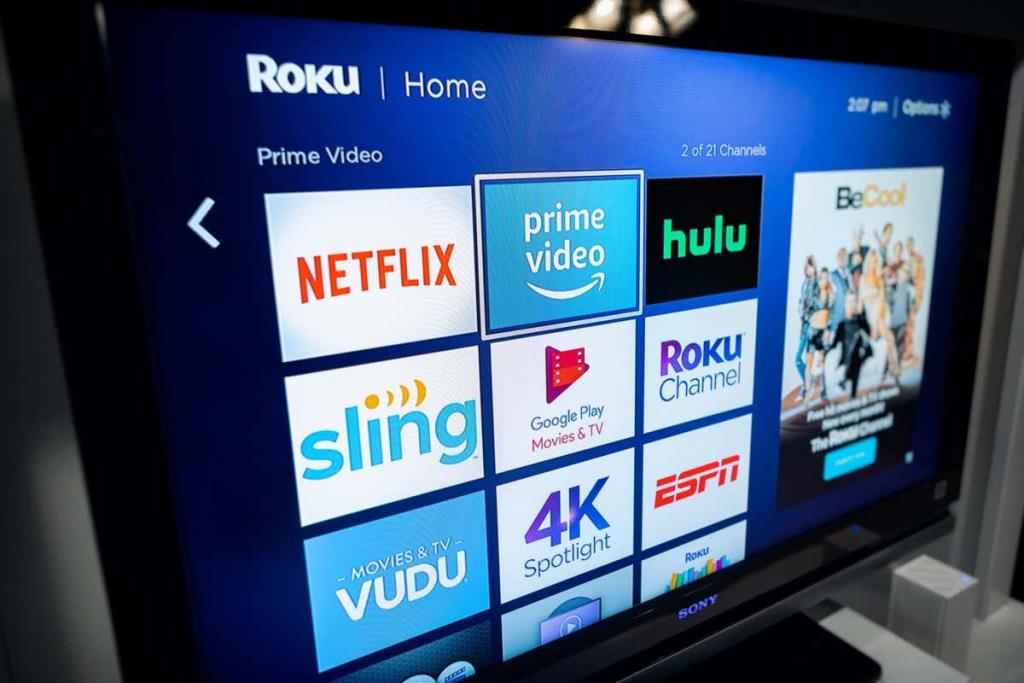
У случају да је ваш Року већ повезан на бежичну мрежу, можете директно користити Року апликацију на свом телефону за управљање уређајем, као што ћемо објаснити у наставку.
Повежите Року на Ви-Фи без даљинског управљача користећи бежичну приступну тачку
Да бисте повезали свој Року на Ви-Фи без даљинског управљача, требаће вам најмање два паметна телефона или један телефон и један рачунар. Направићете Ви-Фи приступну тачку на једном од својих телефона или рачунара, а затим користити други телефон за контролу Року уређаја.
Корак 1: Направите Ви-Фи приступну тачку на свом телефону или рачунару
Први корак је конфигурисање и укључивање Ви-Фи приступне тачке на вашем иПхоне, Андроид, Виндовс или Мац уређају. Обавезно користите исто име мреже и лозинку за своју приступну тачку као и претходну мрежу (она на коју је ваш Року био повезан).
Укључите Ви-Фи приступну тачку на иПхоне-у:
- Отворите Подешавања на свом иПхоне-у и идите на Опште > О > Име .
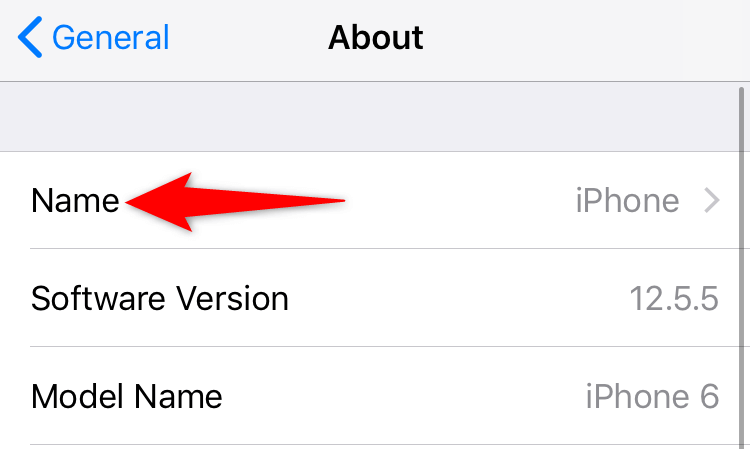
- Унесите име за своју приступну тачку.
- Идите у Подешавања > Лична приступна тачка и укључите Дозволи другима да се придруже .
- Додирните лозинку за Ви-Фи и унесите лозинку за приступну тачку.
Омогућите Ви-Фи приступну тачку на Андроид мобилном телефону:
- Покрените Подешавања и идите на Ви-Фи и мрежа > Хотспот & тетхеринг > Ви-Фи хотспот .
- Додирните назив хотспота и унесите име за своју бежичну приступну тачку.
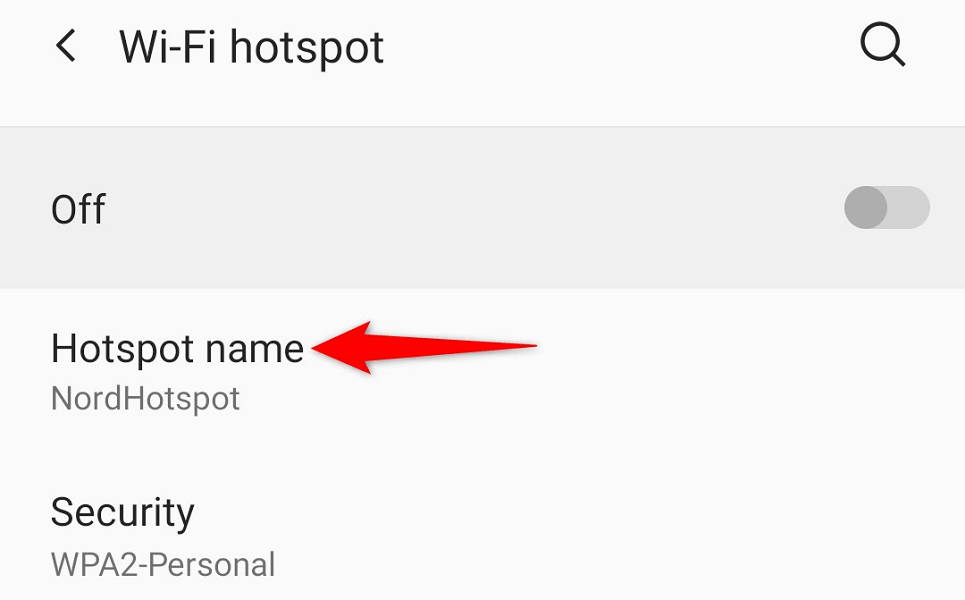
- Изаберите Хотспот лозинку и унесите лозинку.
- Укључите прекидач на врху екрана.
Активирајте Ви-Фи приступну тачку на Виндовс-у:
- Покрените Подешавања притиском на Виндовс + И.
- Изаберите Мрежа и Интернет > Мобилна приступна тачка у подешавањима.
- Изаберите Уреди у десном окну.
- Наведите име и лозинку своје приступне тачке. Затим изаберите Сачувај .
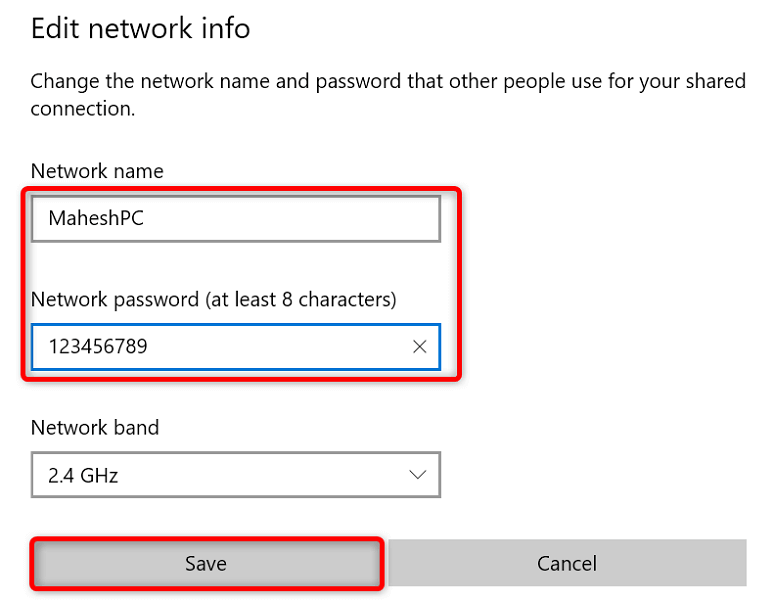
- Укључите прекидач на врху екрана.
Укључите Мац-ов Хотспот:
- Идите у Аппле мени > Системске поставке > Дељење и омогућите Интернет дељење .
- Одаберите извор интернета у падајућем менију Дели своју везу са десне стране.
- Омогућите Ви-Фи у менију На рачунар користећи .
- Конфигуришите приступну тачку свог Мац-а.
Ваш Року би требало аутоматски да пронађе и повеже се на вашу Ви-Фи приступну тачку.
Корак 2: Повежите свој иПхоне или Андроид телефон на своју Ви-Фи приступну тачку
Сада када сте омогућили Ви-Фи приступну тачку и повезали свој Року са том Ви-Фи везом, повежите свој други иПхоне или Андроид телефон на исту приступну тачку да бисте затим користили апликацију Року.
Повежите иПхоне на Ви-Фи приступну тачку:
- Покрените апликацију Подешавања на свом иПхоне-у.
- Изаберите Ви-Фи у подешавањима.
- Изаберите своју приступну тачку на листи.
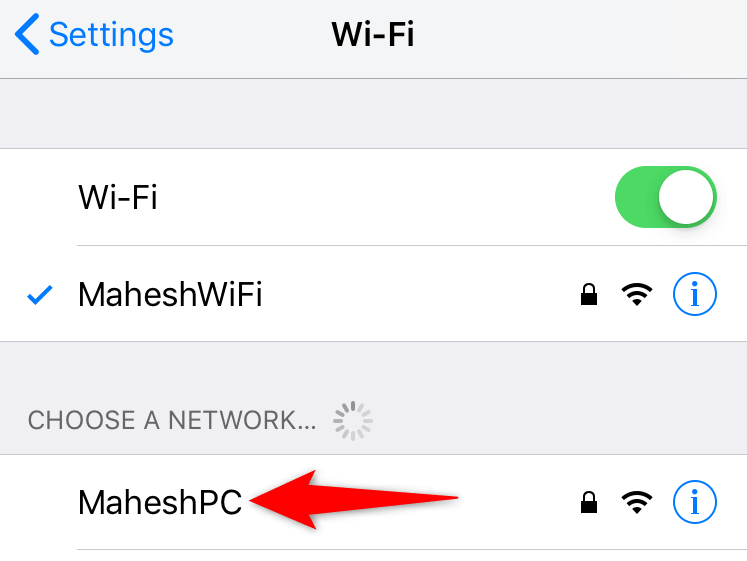
- Унесите лозинку своје мреже да бисте успоставили везу.
Повежите Андроид телефон са Ви-Фи приступном тачком:
- Покрените Подешавања и идите на Ви-Фи и мрежа > Ви-Фи .
- Изаберите Ви-Фи приступну тачку на коју је повезан ваш Року.
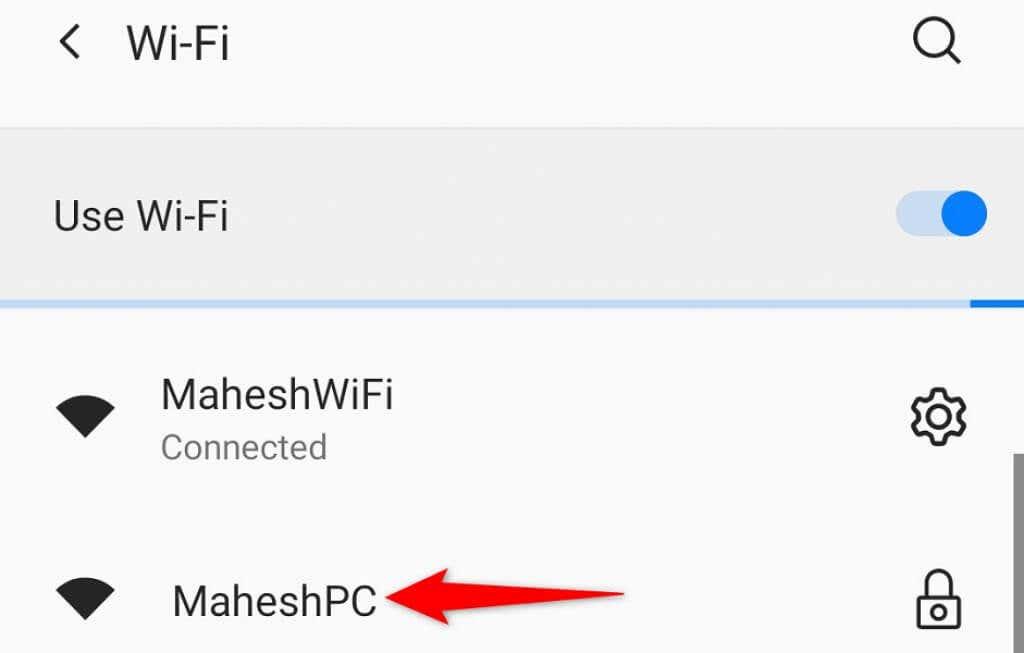
- Унесите лозинку за приступну тачку.
Корак 3: Преузмите и користите апликацију Року Мобиле за управљање уређајем за стриминг
Сада када су ваш телефон и ваш Року на истој Ви-Фи мрежи, користите апликацију Року на телефону да контролишете функције свог уређаја.
Преузмите апликацију Року на иПхоне-у:
- Покрените Апп Сторе на свом иПхоне-у.
- Потражите и додирните Року .
- Изаберите Преузми да бисте преузели апликацију.
Преузмите апликацију Року на Андроид телефону:
- Покрените Гоогле Плаи продавницу на свом телефону.
- Потражите и изаберите Року .
- Додирните Инсталирај да бисте инсталирали апликацију.
Након што инсталирате Року апликацију, користите је за управљање Року уређајем. Кораци су исти за иПхоне и Андроид.
- Покрените новоинсталирану апликацију Року на свом паметном телефону.
- Прођите кроз различите екране добродошлице да бисте дошли до главне странице.
- Изаберите свој Року уређај на главном екрану апликације.
- Изаберите Даљински да бисте приступили виртуелном даљинском управљачу уграђеном у апликацију.
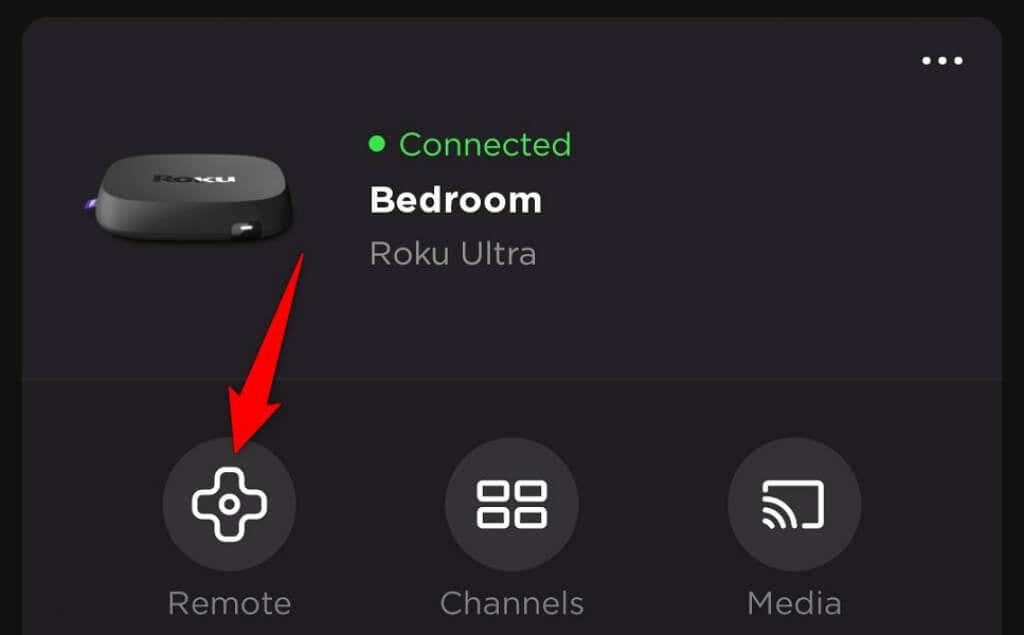
- Користите виртуелни даљински за навигацију до почетног екрана > Подешавања > Мрежа > Подешавање везе > Бежична веза на вашем Року-у.
- Изаберите своју главну Ви-Фи мрежу на листи, унесите лозинку и изаберите Повежи се .
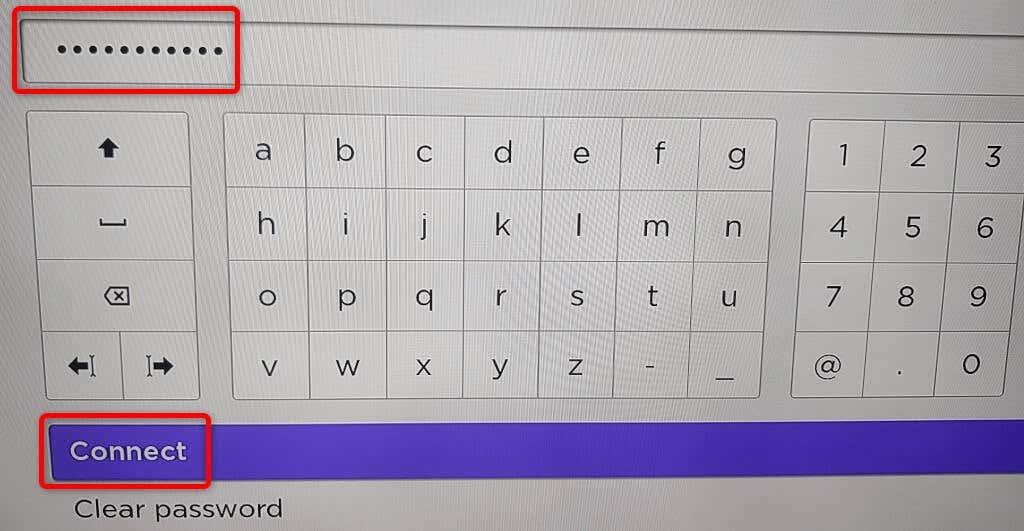
Ваш Року је сада на вашој главној Ви-Фи мрежи. Видећете да је ваша Року мобилна апликација престала да ради; то је зато што се ваш Року преселио на другу мрежу. Можете поново покренути апликацију тако што ћете повезати телефон на исту Ви-Фи мрежу као и Року.
У случају да имате проблема са повезивањем вашег Року-а на Ви-Фи мрежу, можете користити жичану везу са својим уређајем. Многи Року модели нуде Етхернет порт који можете користити за повезивање уређаја на интернет.
Контролишите Року функције помоћу Року мобилне апликације на свом телефону
Ако је ваш Року даљински управљач престао да ради, али је ваш Року уређај и даље повезан на Ви-Фи мрежу, користите Року-ову апликацију на свом иПхоне или Андроид мобилном уређају да контролишете свој уређај за стриминг . На овај начин не морате да креирате Ви-Фи приступну тачку.
Прва ствар коју треба да урадите је да повежете телефон на исту Ви-Фи мрежу као и ваш Року. Затим преузмите и инсталирајте апликацију Року на свој иПхоне или Андроид телефон.
Када то урадите, покрените апликацију Року, изаберите свој уређај и требало би да можете да управљате многим својим Року функцијама помоћу апликације. Можете да користите апликацију да повежете свој Року са било којом бежичном мрежом коју желите.
Није вам потребан даљински управљач да повежете Року са Ви-Фи мрежом
Док даљински управљач олакшава повезивање вашег Року-а на Ви-Фи мрежу, он вам није нужно потребан за управљање уређајем. Можете направити Ви-Фи приступну тачку и користити Року-ову мобилну апликацију да у потпуности замените физички даљински .
Надамо се да ће вам горњи водич помоћи да повежете свој уређај на бежичну мрежу како бисте могли да гледате свој омиљени садржај, укључујући ИоуТубе и Аппле ТВ .